怎样更新windows7系统的教程
- 分类:Win7 教程 回答于: 2022年02月15日 10:50:00
电脑是我们当代文明的产物,智慧的结晶,一般电脑硬件升级之后,软件系统也得跟得上它的步伐才能相得益彰,对此我们如何更新Windows7系统版本呢,下面,就让小编跟大家说说怎样更新windows 7系统的教程吧。
1、打开电脑,点击电脑左下角的开始菜单,在弹出的菜单选项中选择“控制面板”。

2、打开控制面板,如图点击“系统和安全”。

3、进入系统和安全界面,点击”检查更新“。

4、打开新页面,点击页面左侧的”更改设置“。
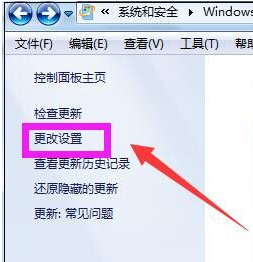
5、进入更改设置页面,选择一个选项,小编选择了第三种,如下图,然后点击”确定“。

6、然后自动进入检查更新的页面,如图显示检查更新的进度条。

7、然后显示要检查更新,必须首先安装Windows Update的更新,点击”现在安装“。

8、然后系统正在下载Windows Update并安装更新,显示进度条。

9、然后显示下载和安装计算机的更新页面,点击“26个重要更新可用”。

10、然后勾选希望安装选择的更新,把不需要更新的前面的对勾去掉,点击“确定”。
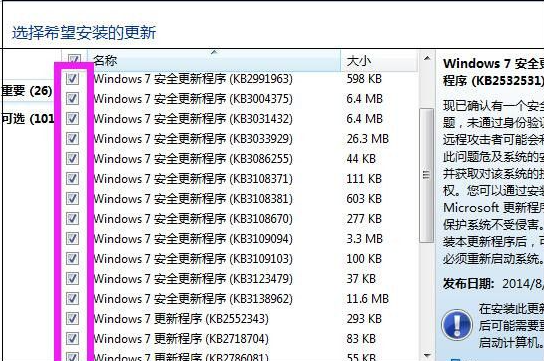
11、然后返回到Windows Update页面,点击“安装更新”。

12、然后系统即在安装更新了,显示安装更新的进度条,可以点击最小化,让后台安装更新,自己可以去做别的事情,等安装更新完成,重启下电脑即可。

以上就是怎样更新windows7系统的教程啦,希望能帮助到大家。
 有用
26
有用
26


 小白系统
小白系统


 1000
1000 1000
1000 1000
1000 1000
1000 1000
1000 1000
1000 1000
1000 1000
1000 1000
1000 1000
1000猜您喜欢
- Win7电脑主题:个性化桌面风格尽在Win7..2023/12/03
- 自己怎么重装系统win72022/09/21
- 电脑桌面上的图标不见了怎么办..2021/10/22
- 电脑怎么重装系统win7系统2022/09/05
- win8装win7失败怎么办?2023/11/06
- 细说修改网络适配器设置教程..2019/02/20
相关推荐
- 老司机教你电脑自动关机怎么设置..2018/12/03
- 演示最好用一键重装系统工具使用教程..2021/06/02
- windows7安装过程中出错的解决方法..2021/03/08
- 蓝屏代码0x0000008e,小编教你如何5分..2018/03/10
- 惠普暗影3win10改win7的简单方法..2021/03/08
- 详解win7激活方法两种方法2022/11/07














 关注微信公众号
关注微信公众号



